Czy ChatGPT zapisuje czaty automatycznie?
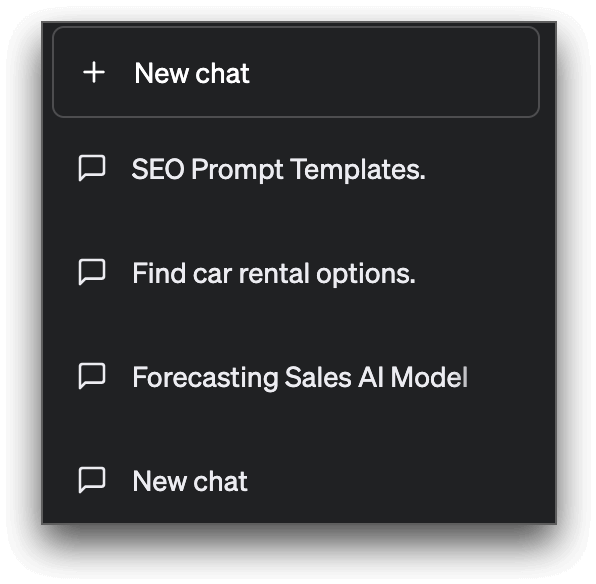
ChatGPT zapisuje historię rozmów, do której można uzyskać dostęp w menu chatbota po lewej stronie. Dane te są wykorzystywane w celu poprawy doświadczenia użytkownika poprzez zapewnienie kontekstu dla przyszłych rozmów i umożliwienie użytkownikom powrotu do poprzednich tematów dyskusji.
Pierwsze zapytanie, które wykonasz w ChatGPT, zostanie użyte do oznaczenia każdego wątku rozmowy. Możesz kontynuować rozmowę, zadając dodatkowe pytanie, nawet jeśli nie jest ono związane z poprzednim tematem.
Jak zapisać wątki konwersacji ChatGPT?
Wszystkie rozmowy z ChatGPT są automatycznie zapisywane w zakładce po lewej stronie ekranu. Aby uzyskać do nich dostęp, zaloguj się na swoje konto OpenAI i kliknij zakładkę. Stamtąd możesz przeglądać, zmieniać nazwy i usuwać swoje rozmowy w dowolnym momencie.
Jak udostępnić rozmowę ChatGPT?
W tej chwili ChatGPT nie ma wbudowanych funkcji udostępniania. Współpracowanie w rozmowach ChatGPT lub zapraszanie innych do dołączenia do wątku i udostępniania historii konwersacji nie jest obecnie możliwe.
Aby udostępnić konwersację, możesz ręcznie skopiować tekst czatu i wkleić go w dowolnym miejscu, na przykład w nowej notatce, wiadomości e-mail lub rozmowie błyskawicznej.
Lub, jeśli wolisz, możesz zrobić długi zrzut ekranu wątku rozmowy i udostępnić go jako obraz innym.
Jak usunąć zapisane rozmowy ChatGPT?
Aby usunąć zapisane czaty w ChatGPT, wykonaj następujące kroki:
Krok 1. Zaloguj się na swoje konto ChatGPT i przejdź do lewego rogu interfejsu, który wyświetla twoje rozmowy z chatbotem AI.
Krok 2. Przewiń w dół, aby kliknąć czat, który chcesz usunąć, a zobaczysz ikonę ołówka i kosza.
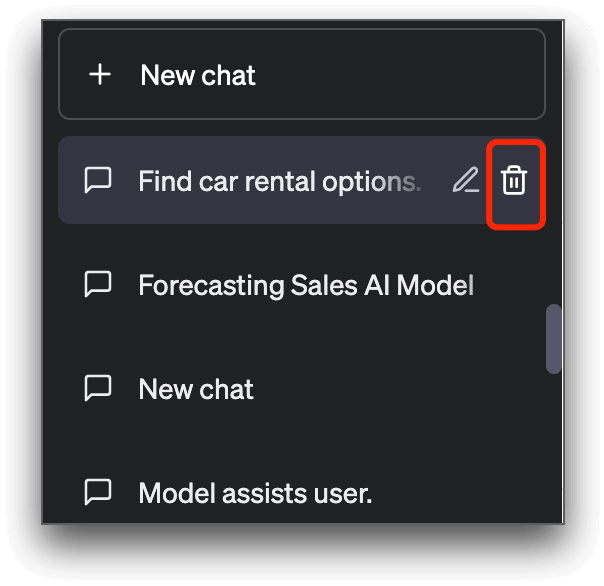
Krok 3. Kliknij ikonę kosza, a zapisana rozmowa zostanie trwale usunięta.
Jak zmienić nazwę wątku ChatGPT?
Aby zmienić nazwę zapisanych rozmów ChatGPT, wykonaj poniższe czynności:
Krok 1. Zaloguj się do ChatGPT i znajdź zapisane rozmowy w lewym rogu interfejsu.
Krok 2. Wybierz czat, którego nazwę chcesz zmienić, i kliknij ikonę „ Ołówek ”.
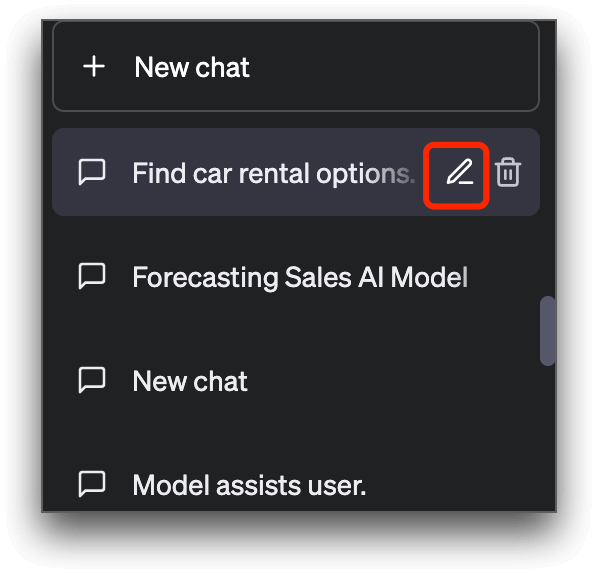
Krok 3. Wprowadź żądaną nazwę w polu wprowadzania i kliknij „ ✓ ”, aby natychmiast zastosować zmiany.
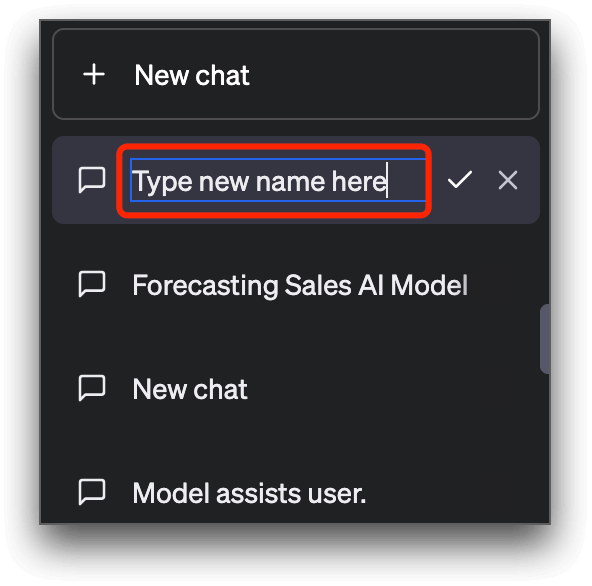
Rozszerzenie, które zapisuje twoje czaty ChatGPT - SaveGPT
SaveGPT to przydatne rozszerzenie Chrome, które automatycznie zapisuje rozmowy użytkownika ChatGPT z chatbotem i dodaje ikonę „Historia czatu” do ChatGPT w celu wygodnego dostępu do zapisanych czatów.
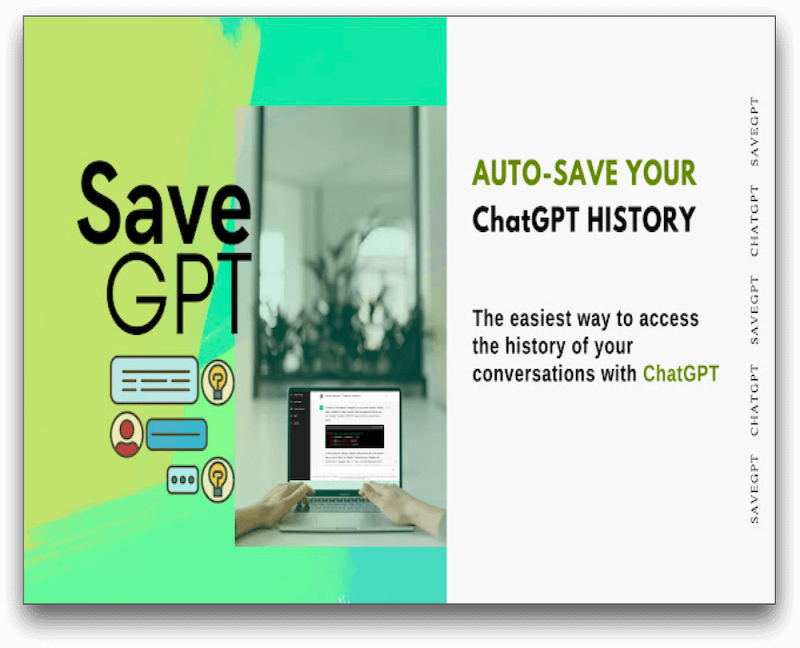
Aby automatycznie zapisywać rozmowy ChatGPT z SaveGPT, wykonaj poniższe czynności:
Krok 1. Pobierz i zainstaluj rozszerzenie SaveGPT w przeglądarce Chrome lub Firefox.
Krok 2. Zaloguj się na swoje konto ChatGPT i rozpocznij rozmowę z ChatGPT.
Krok 3. Po lewej stronie zobaczysz ikonę „Historia czatu”, w której wszystkie rozmowy będą automatycznie zapisywane.
Wniosek
Zapisywanie i udostępnianie rozmów ChatGPT może być pomocne w wielu sytuacjach. Wykonując czynności opisane w tym artykule, możesz bez wysiłku zapisywać rozmowy i udostępniać je innym. Ponadto możesz z łatwością zmieniać nazwy i usuwać zapisane rozmowy.
Często zadawane pytania dotyczące zapisywania i udostępniania rozmów ChatGPT
1. Jak mogę pobrać czat z ChatGPT?
Nie ma oficjalnej funkcji czatu pobierania ChatGPT. Ale ponieważ ChatGPT zapisuje historię czatów, możesz skopiować i wkleić tekst czatu do dowolnego dokumentu, aby go zarchiwizować.
2. Jak zapisać konwersację ChatGPT jako plik HTML?
Jeśli chcesz zapisać rozmowy ChatGPT w formacie HTML, możesz wykonać następujące kroki:
Krok 1. Pobierz i zainstaluj „GitHub repozytorium ChatGPT”.
Krok 2. Zaloguj się na swoje konto ChatGPT.
Krok 3. Zainicjuj rozmowę z ChatGPT, zadając pytanie, a on wygeneruje odpowiedź.
Krok 4. U dołu ekranu kliknij opcję „ Eksportuj jako ”. Z menu rozwijanego wybierz „ HTML ”, aby zapisać rozmowę w tym formacie.
Krok 5. Pomyślnie zapiszesz rozmowę ChatGPT w formacie HTML.
3. Jakie jest rozszerzenie zapisu dla ChatGPT?
SaveGPT to rozszerzenie przeglądarki, które może pomóc w szybkim zapisywaniu czatów ChatGPT.